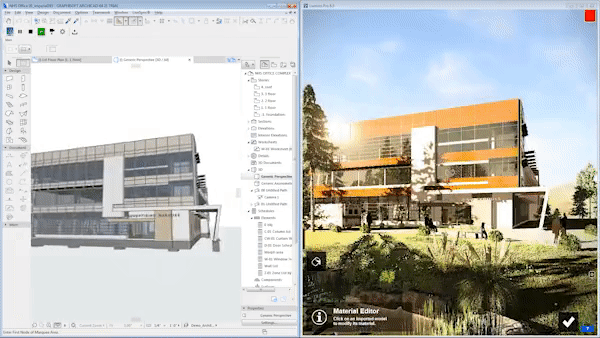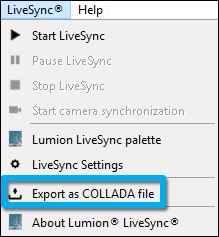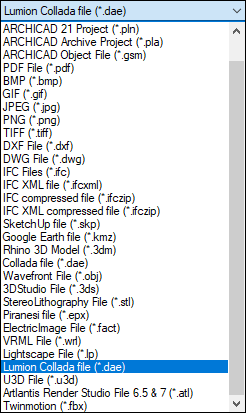ArchiCAD 的模型導入指南
1. 安裝 ArchiCAD 插件
按照以下文章中的步驟下載並安裝適用於您的 Lumion 和 ArchiCAD 的插件。
2. 方法A:使用 LiveSync 導出
如果您使用 ArchiCAD 21/22/23 及 Lumion 6.0 或更高版本,您可以使用 ArchiCAD LiveSync 插件來啟用實時導出。
3. 方法B:導出為 Lumion .DAE 文件
3.1:建議使用 LiveSync 而不是 .DAE 格式將模型導出到 Lumion。導出速度更快,因為模型數據量更小。但是,如果您更喜歡通過文件導出模型,您可以使用調色板中的 Lumion LiveSync for ArchiCAD Export 按鈕導出Lumion Collada 文件 (.DAE):
3.2: 使用 LiveSync 選項中的「Export as COLLADA file」:
3.3:如果您使用的是 ArchiCAD 20 或更早版本,,請使用相應的插件並跟著以下步驟:
File → Save as... → Lumion Collada file (.DAE)
3.4:使用 Lumion 5.7.2 或更高版本導入 .DAE 文件。
4. 提示和故障排除
4.1:為什麼我導入後模型沒有出現在場景中?
- 導入模型的原點對應於 ArchiCAD 原點 (0,0,0)。
- 如果導入的模型遠離 Lumion 的原點,則需要將其移近 ArchiCAD 原點 (0,0,0),然後將其導出。
4.2:為什麼我不能將 Lumion 材質分配給單個表面?
- 在 ArchiCAD 中使用相同材質的表面,在 Lumion 中將被指定相同的材質。如果要將 Lumion 材質分配給特定表面, 則必須在導入模型之前在 ArchiCAD 中為該表面分配唯一材質。
4.3:如果您的 Lumion 材質在重新導入模型後丟失了怎麼辦?
4.4:如何將導入的對象替換為 Lumion 模型庫的物件?
4.5:為什麼 Lumion 中有些材質會自動轉換成水和玻璃?
如果您的 ArchiCAD 材質名稱以表格中的一個單詞開頭加上一個空格,那麼如果您使用 LiveSync,Lumion 會將其轉換為特殊的玻璃或水材質(如果您使用 Lumion 10 或更高版本的 SKP 文件格式)
如果您的 ArchiCAD 材質名稱以表格中的一個單詞開頭加上一個空格,那麼如果您使用 LiveSync,Lumion 會將其轉換為特殊的玻璃或水材質(如果您使用 Lumion 10 或更高版本的 SKP 文件格式)
- 自動轉換僅在 LiveSync 功能啟動時(或使用 Lumion 10 或更高版本導入 .SKP 文件時)執行。
- 請注意,在 3D 模型中分配給玻璃或水面的材料的不透明度必須低於或等於 99% 才能進行轉換。
- 為了能夠編輯轉換後的玻璃或水材質,您需要從材質庫中為要更改的面指定新的水或玻璃材質。
| 語言 | 水 | 玻璃 |
| Chinese | 水 | 玻璃 |
| English | Water | Glass |
| French | Eau | Verre |
| German | Wasser | Glas |
| Italian | Acqua | Vetro |
| Japanese | 水 | ガラス |
| Korean | 물 | 유리 |
| Polish | Woda | Szkło |
| Portuguese | Agua | Vidro |
| Russian | вода | стекло |
| Spanish | Agua | Vidrio |
| Swedish | Vatten | Glas |
4.6:當 ArchiCAD 文件的文件名或文件夾位置發生變化時,如何在 LiveSync 中更新模型?
Stay Informed
When you subscribe to the blog, we will send you an e-mail when there are new updates on the site so you wouldn't miss them.